地理信息系统实习教程
04地理信息系统实习教程第四章:属性表的编辑、连接、维护

第四章属性表的编辑、连接、维护1 属性表的一般编辑1.1 表的新建图4-1 ArcCatalog 操作界面表的新建要用ArcCatalog,通过Windows / 开始/ 程序/ ArcGIS / ArcCatalog启动(因软件安装的差异,路径可能不同),和Windows 的资源管理相似(见图4-1),在左侧窗口,可找到本章练习临时文件的存放目录D:\gis_ex09\ex04\temp,点击窗口上侧标签Contents,在右侧窗口的空白处,点击鼠标右键,出现快捷菜单,选择New/dBASE Table,表示在当前目录下建立新表,默认表名是New_dBASE_Table,用键盘将表名改成ld_far。
再次选择刚新建的表,点击上侧标签Preview,可以看到该表中包含了两个由系统自动创建的字段,第一个为OID,用于自动标识不同记录,不允许用户输入、修改数据,第二个为Field1,接受用户输入数据。
选择菜单File / Properties,出现dBASE Table Properties 对话框,点击标签Fields,出现字段编辑对话框,准备为该表增加2 个字段。
一般的方法是在Field Name 列下用键盘输入字段名,回车后右侧Data Type 列中出现该字段的默认数据类型,利用下拉表可改变数据类型,如果要改变字段长度,在中间Field Properties 框中修改,本练习要求输入2 个字段:Fields Name(字段名):landuseData Type(数据类型): Text(字符型)Length(字段长度):2Fields Name(字段名):FARData Type(数据类型): Float(浮点型)Precision(占用长度):3Scale(保留小数位数):1如果认为某个字段是不需要的(如Field1),可以用鼠标点击该字段名左侧的小方格,使其变成黑色,右侧的Data Type 项也同时变成相反的黑白色,按键盘Delete 键,该字段就被删除。
石大地理信息系统实习指导02空间数据库的建立

实习二空间数据库的建立一、实习目的:主要掌握用Mapinfo来建立GIS属性数据库二、实习过程:对各个图层分别建立属性库如对乌鲁木齐市郊区图分层进行了数字化,如建立了河流、行政区域、道路等图层对这些图层分别建立属性库,具体属性项为:1、河流图层:河流编码(ID)、河流名称、河流类型、河流长度等2、行政区域图层:行政区域编码(ID)、行政区域名称、行政区域的面积等3、道路图层:道路编码(ID)、道路名称、道路类型、道路长度。
首先要掌握Arcview的table中的操作具体的操作要想利用Mapinfo来建立属性数据库,就必须熟悉掌握Mapinfo对表格的操作。
(一)表管理1、创建新表在上一个实验中已经讲过2、查看或修改表结构(1)首先要确定要查看或修改的表已打开(2)选择[表]—[维护]—[表结构]菜单项目(3)弹出[修改表结构]对话框。
在该对话框中可以看到所有的字段,还可以对这些字段进行各种操作,包括增加、删除、重命名、对字段重新排序、增加或删除索引、使表可地图化或对表撤消地理编码等操作。
3、保存表(1)使用保存表:[文件]—[保存表](2)把表的副本另存为新表(3)使用另存副本的方法,可以保存为不同的路径和文件名、不同的投影方式以及不同的文件类型4、重命名表[表]—[维护]—[重命名表]4、删除表表]—[维护]—[删除表],删除表可以从磁盘上永久地将此表删除,删除表的操作可以将单个表的多个文件全部删除5、紧缩表(1)在很多表中,很多记录虽然已经被删除,但是被删除的记录的空间仍然保留着,没有释放出来,这是可以用紧缩表命令。
(2)[表]—[维护]—[紧缩表](3)[紧缩表格数据]删除已作删除记号的记录,使表更小(4)[紧缩地图数据]本项只紧缩图形信息(5)[紧缩以上两种数据]既紧缩图形数据,又紧缩表格数据。
6、复原表(1)当对表做了并不想永久保存的变化且还没有保存表时,可以复原表的操作将表恢复到前一版本,用上次保存的版本替换内存中的当前选中表。
地理信息系统实习步骤
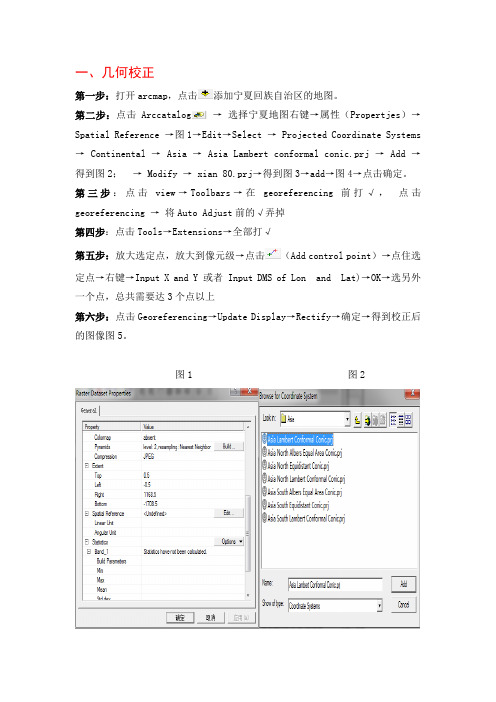
一、几何校正第一步:打开arcmap,点击添加宁夏回族自治区的地图。
第二步:点击Arccatalog→选择宁夏地图右键→属性(Propertjes)→Spatial Reference →图1→Edit→Select → Projected Coordinate Systems → Continental → Asia → Asia Lambert conformal conic.prj → Add →得到图2;→ Modify → xian 80.prj→得到图3→add→图4→点击确定。
第三步:点击view→Toolbars→在georeferencing前打√,点击georeferencing →将Auto Adjust前的√弄掉第四步:点击Tools→Extensions→全部打√第五步:放大选定点,放大到像元级→点击(Add control point)→点住选定点→右键→Input X and Y 或者 Input DMS of Lon and Lat)→OK→选另外一个点,总共需要达3个点以上第六步:点击Georeferencing→Update Display→Rectify→确定→得到校正后的图像图5。
图1 图2图3 图4图5二、数字化(1)栅格化第一步:点击Arccatalog→右键→New→Shapefile→Name:nx-river→Feature Type: Polyline→Edit→import→ningxia1.img(校正好的宁夏地图)→确定→得到图6→Ok.第二步:点击加入nx-river →点击再加入ningxia1.img(校正好的宁夏地图)第三步:View →Toolbars → Editor ; Editor→ start Editing →放大→选择笔→点河流→键盘上下左右→双击;→ Editor →Save Edits →Stop Editor第四步:Tools →Extension (全部打√) →View →Toolbars →√Spatial Analyst ; → Spatial Analyst → convert → Features to Raster → Input features :nx-river → Output cell size : 3 → Output raster: nx-river-r(如图7) → ok →得到栅格化的图8。
地理信息系统实习教程第七章

第七章栅格数据生成和显示1 栅格型数字高程模型的生成打开地图文档\gis_ex09\ex07\ex07.mxd,激活data frame1,可见到二个图层:线状图层“边界”和点状图层“高程点”(见图7-1),高程点为地形高程的样本点,打开要素属性表“Attribute of 高程点”,该表有HEIGHT 字段存储样本点的高程值,关闭属性表。
选用主菜单Tools / Extensions…,勾选Spatial Analyst,按Close 键结束,栅格分析模块Spatial Analyst 被加载,在主菜单View / Toolbars 下勾选Spatial Analyst,窗口中增加了一个栅格分析工具条。
图7-1 data frame1 显示选用菜单Spatial Analyst / Options…,设置Spatial Analyst 的初始化选项,分别有General,Extents,Cell Size 三个标签:(1)General 标签Working:D:\gis_ex09\ex07\temp\ 鼠标展开选择Spatial Analyst 的工作路径Analysis mask:<None> 不选,本练习暂不考虑Analysis Coordinate System:● Analysis output will be saved in the same coordinate system as the input (or first raster input if there are multiple…点选上侧,产生栅格的坐标系和输入数据相同(2)Extents 标签Analysis extent:Same as Layer:“边界”下拉选择图层。
新产生栅格限定在该图层的空间范围内(3)Cell size 标签Analysis cell:As Specified Below 下拉选择Cell size:25 键盘输入栅格单元的大小Number of Rows: 200 边界和栅格单元大小确定后,自动确定栅格行数Number of Columns: 280 边界和栅格单元大小确定后,自动确定栅格列数按“确定”键,完成初始化设置。
地理信息系统实习教程
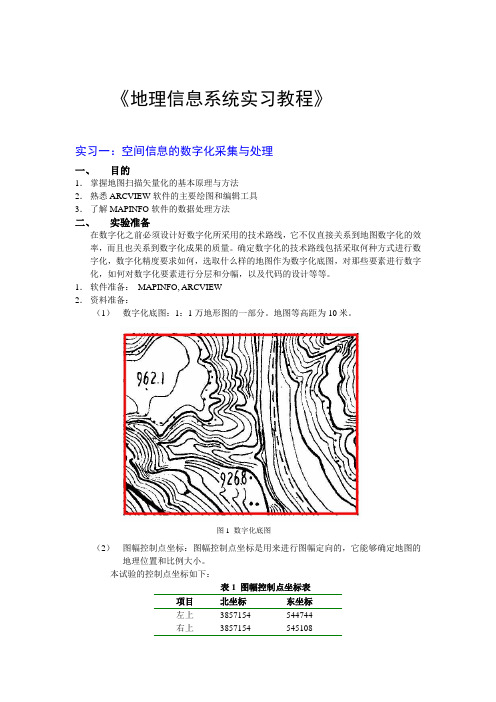
《地理信息系统实习教程》实习一:空间信息的数字化采集与处理一、 目的1. 掌握地图扫描矢量化的基本原理与方法2. 熟悉ARCVIEW 软件的主要绘图和编辑工具 3. 了解MAPINFO 软件的数据处理方法二、 实验准备在数字化之前必须设计好数字化所采用的技术路线,它不仅直接关系到地图数字化的效率,而且也关系到数字化成果的质量。
确定数字化的技术路线包括采取何种方式进行数字化,数字化精度要求如何,选取什么样的地图作为数字化底图,对那些要素进行数字化,如何对数字化要素进行分层和分幅,以及代码的设计等等。
1. 软件准备: MAPINFO, ARCVIEW 2. 资料准备:(1) 数字化底图:1:1万地形图的一部分。
地图等高距为10米。
(2) 图幅控制点坐标:图幅控制点坐标是用来进行图幅定向的,它能够确定地图的地理位置和比例大小。
本试验的控制点坐标如下:表1 图幅控制点坐标表项目 北坐标 东坐标 左上 3857154 544744 右上3857154545108图1 数字化底图右下 3856916 545108 左下3856916544744(3) 确定地图的分层与分幅:GIS 是以图层的方式管理地图的,将点、线、面等地力实体按其性质的不同分别归入不同的图层进行分层管理是GIS 管理空间数据的基本方式。
本实习的分层及代码见下表:表2 地理要素分层及代码表 项目 层名包括的要素 代码 等高线层terlk计曲线 首曲线 高程点201 202 103 线状水系层 wtlpt 现状表示的河流 301 面状水系层wtlnt面状表示的河流(封闭) 湖泊(封闭)302 303(4) 设计代码:代码的设计非常重要,它是计算机存贮、检索、识别的基础,使之能够满足各种应用分析需求。
(5) 在计算机上建立自己的实习目录,例如:E:\GIS\zhxm ,将地图影像放入,文件格式为TIF 。
三、 实验内容及步骤、方法1. 数字化采集(1) 打开MAPINFO ,【打开文件】对话框中,【文件类型】选择【栅格文件】,找到存放地图的位置,在出现的对话框中选择【显示】或【配准】,选择【显示】,直接将图打开。
地理信息系统实习教程ArcGIS9.X课程设计 (2)
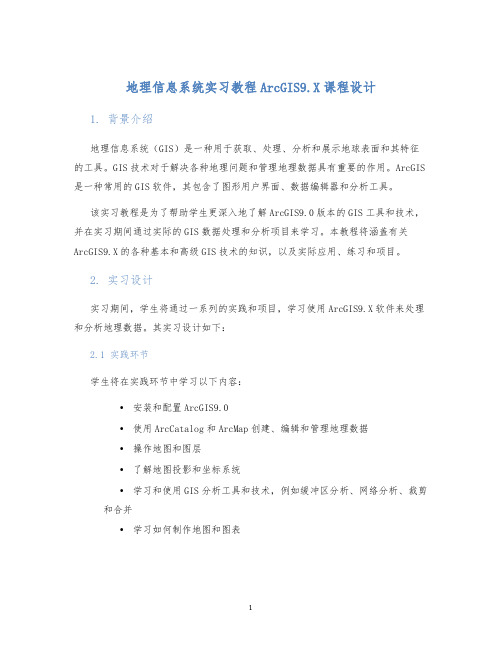
地理信息系统实习教程ArcGIS9.X课程设计1. 背景介绍地理信息系统(GIS)是一种用于获取、处理、分析和展示地球表面和其特征的工具。
GIS技术对于解决各种地理问题和管理地理数据具有重要的作用。
ArcGIS 是一种常用的GIS软件,其包含了图形用户界面、数据编辑器和分析工具。
该实习教程是为了帮助学生更深入地了解ArcGIS9.0版本的GIS工具和技术,并在实习期间通过实际的GIS数据处理和分析项目来学习。
本教程将涵盖有关ArcGIS9.X的各种基本和高级GIS技术的知识,以及实际应用、练习和项目。
2. 实习设计实习期间,学生将通过一系列的实践和项目,学习使用ArcGIS9.X软件来处理和分析地理数据。
其实习设计如下:2.1 实践环节学生将在实践环节中学习以下内容:•安装和配置ArcGIS9.0•使用ArcCatalog和ArcMap创建、编辑和管理地理数据•操作地图和图层•了解地图投影和坐标系统•学习和使用GIS分析工具和技术,例如缓冲区分析、网络分析、裁剪和合并•学习如何制作地图和图表2.2 项目环节学生将完成以下两个项目:项目1:水资源管理学生将使用ArcGIS软件中的水文工具来处理和分析水源资源。
他们将学习如何将水资源的各个方面(例如水源、水库、降雨、径流等)整合到一个GIS系统中,并使用水文工具来计算水资源的几个主要方面,例如水流量、水位、水量等。
学生将使用这些结果来制作各种地图,以便更好地理解该地区的水资源。
项目2:城市规划学生将使用ArcGIS软件中的GIS分析工具来进行城市规划分析。
他们将收集和整合城市的各个方面(例如人口、就业、交通、建筑物等),并使用GIS分析工具来评估城市的可持续性,并确定未来城市规划的最佳实践。
学生将收集分析结果,并为城市规划提供地图和可视化。
3. 实习要求与评估学生将需满足以下要求:•参与实习期间所有活动和项目•成功安装和配置ArcGIS9.0•完成实践环节中的指定任务•完成和提交两个项目•根据教师要求完成其他作业和任务学生将如何评估:•基于参与度和项目成果完成度•根据收到的任务和作业的质量评估•实地考核学生在ArcGIS软件的使用中的能力和技能4. 结论本实习教程将帮助学生提高ArcGIS软件的使用能力和技能。
地理信息系统实习操作指南

目录 ........................................................................................................................ 错误!未定义书签。
实习一ArcMap地图符号的制作 .. (2)1点状符号的制作 (2)2线状符号的制作 (3)3面状符号的制作 (7)实习二ArcMap 数据编辑 (10)实习三ArcMap统计图和统计表的制作 (12)1、ArcMap统计图的制作 (12)2、ArcMap统计报告的制作 (14)实习四地图数据组的操作 (18)实习五、ArcMap属性表操作和查询检索 (20)实习六ArcMap空间分析 (24)1缓冲和叠加分析 (24)2空间数据的合并 (28)3空间数据的裁剪 (29)实习七工具条定制创建 (31)1、学会汉化界面 (31)2、学会组装常用的命令 (31)3、了解用VB创建新命令的原理 (33)实习八ArcCatalog (34)1.Coverage创建 (34)r表创建(与1类似) (37)3.建立拓扑关系1)右击需要建立拓扑关系的Coverage,弹出快捷菜单选择Properties对话框 (37)4.Shp创建(与1类似) (37)5.Shp坐标系统的定义 (37)实习九ArcMap和ArcCatalog 关联 (39)实习十ArcToolbox (41)实习十一地图数字化(综合实习) (43)实习一数据的导入和采集 (43)1、GPS采集的数据转化地图数据 (43)2 在ArcView中读.dgn文件 (44)3 在ArcView中读.TIFF格式(遥感影像)文件 (45)4加载JPEG格式数据(数据来源:兰坪县地质图) (46)5地图数据采集――屏幕矢量化 (46)实习二ArcView 中的数据的查询、 (51)检索、空间分析、统计计算 (51)实习一ArcMap地图符号的制作学习目的:根据地图制作的需要及自已的意愿,设置和生成属于自已的地图符号。
地理信息系统实习指导书2

实习二地图屏幕数字化一、实习目的掌握栅格图像配准、地图屏幕数字化的方法和步骤。
二、实习内容利用给定的河北地图删格图象(文件名HBDT.TIF),配准并通过鼠标手工跟踪显示在屏幕上的栅格图象来创建矢量地图对象。
三、实习要求地图屏幕数字化按层进行,地图要素分层及文件名如下:1.市域(面状要素,文件名SY)2.河流(线状要素,文件名SX)3.铁路(线状要素,文件名HCL)4.公路(线状要素,文件名QCL)5.城市(点状要素,文件名CS)6.注记(文本要素,文件名WB)四、实习相关知识1.MapInfo主要绘图工具和使用方法(1)“符号”按钮使用符号工具可以在地图上放置点符号。
条件是地图窗口被激活且图层可编辑。
给地图增加点符号的步骤如下:①单击“符号”按钮。
②单击地图上要加入符号的位置,点符号显示在该位置。
(2)“直线”按钮使用直线工具可以绘制直线。
条件是地图窗口被激活且一个图层可编辑。
要绘制水平、垂直或45°线,可以使用线工具时按住Shift键,注意区域或边界的框线不是线。
因此,若使用线工具绘制矩形,MapInfo将不把它看成区域,不能渲染其内部或在其中进行搜索。
绘制直线的步骤如下:①点击“直线”按钮并将鼠标指针移到要开始绘制直线的位置。
②按住鼠标键不放,拖延鼠标指针,使屏幕上出现一条线,其长度随着鼠标指针的移动而变化。
到目标位置时,再松开鼠标键。
18(3)“折线”按钮使用折线工具可以绘制折线(相连但不闭合的直线序列)。
条件是地图窗口被激活且一个图层可编辑。
折线可以被整形和进行平滑处理。
绘制折线的步骤如下:①单击折线按钮,将出现的折线工具光标移到要开始绘制的位置,并单击鼠标键左键。
②移动折线工具光标,绘制第一条直线线段。
若希望终止当前直线段并从终点处开始连续绘制下一线段时,单击鼠标左键。
③重复步骤②。
在最后一个终点处双击鼠标左键,可结束折线绘制。
(4)“圆弧”按钮使用圆弧工具可以绘制大小和形状为四分之一个椭圆的圆弧。
- 1、下载文档前请自行甄别文档内容的完整性,平台不提供额外的编辑、内容补充、找答案等附加服务。
- 2、"仅部分预览"的文档,不可在线预览部分如存在完整性等问题,可反馈申请退款(可完整预览的文档不适用该条件!)。
- 3、如文档侵犯您的权益,请联系客服反馈,我们会尽快为您处理(人工客服工作时间:9:00-18:30)。
《地理信息系统实习教程》莆田学院环境与生命科学系陈菁实习一、栅格窗口分析一、目的窗口分析是栅格数据由局部向外延扩展分析的主要途径,本实验的目的在于:1、加深对栅格窗口分析基本原理、方法的认识;2、熟练掌握栅格窗口分析的程序设计方法。
3、熟练掌握ARCVIEW栅格窗口分析的技术方法。
4、掌握利用栅格窗口分析方法解决地学空间分析问题的能力。
二、实验准备1、软件准备:ARCVIEW、VB或VC2、数据准备:rclss1和info文件夹(Gridpoint),rclss2和info文件夹(Gridpoint1),rclss3和info文件夹(Gridpoint3),rclss4和info文件夹(Gridpoint2),calc1和info文件夹(有疵点的DEM)三、实验内容1、验证实验(1) 原理验证:A. 对rclss1层面采用3×3矩形分析窗口分别进行Maximum,Minimum,Mean,Sum,Standard Dev.,Majority,Minority的窗口分析。
Neighborhood statistics的操作方法如下:1)从视图目录表中激活点主题(rclss1)。
2)从【Analysis】菜单中选择【Neighborhood statistics】命令(如图1)。
图1 选择Neighborhood Statistics命令3)出现Neighborhood statistics对话框(如图2),在Field列表中选择邻域分析的字段,在Statistics列表中确定统计类型,在Neighborhood列表中选择邻域形状,在Arcview中有四种类型:(a) 圆形Circle (b) 矩形Rectangle (c) 环型Dough Nut (d) 楔型Wedge设置邻域形状参数:Circle:半径,Rectangle:宽度、高度,Dough Nut:内半径、外半径,Wedge:半径、起始角度、结束角度在Units复选框中选择表示邻域范围大小的单位,有两种类型:(1)Map:在View Properties中定义的地图单位;(2)Cell:用栅格数表示邻域分析范围的大小。
单击OK ,即可输出邻域分析新主题。
图2 Neighborhood statistics对话框B.对rclss1层面采用33及2×2矩形分析窗口分别进行Median,Variety和Range的窗口分析,同样对rclss2、rclss3和rclss4层面也作同样的分析,注意观察比较它们的原理。
(如图3、4、5)图3. 采用Median统计类型的窗口分析图4. 采用Variety统计类型的窗口分析在Arcview 中,2×2的分析窗口是以中心点为起算点,向右下方向开辟的窗口。
Median 统计类型是指a 1,a 2,……a n 这n 个数的中数,若n 为奇数,则Med= )1(21-n a ;若n为偶数,则Med=)(21222++n n a a 。
V ariety 统计类型是指,分析窗口范围内统计值的种类。
Range 统计类型是指,分析窗口范围内统计值的范围。
(2)参数验证:分析窗口的形状与大小A. 改变分析窗口的大小对rclss1层面采用矩形分析窗口、平均值Mean 的统计类型进行窗口分析,由3×3、5×5、7×7、25×25分别改变其窗口大小,注意观察窗口大小改变后分析结果有何变化,窗口范围重合时分析结果有何变化。
(如图6)B. 改变分析窗口的形状对rclss1层面采用3×3分析窗口、平均值Mean 的统计类型进行窗口分析,分别改变窗口形状:圆形Circle 、矩形Rectangle 、环型Dough Nut 、 楔型Wedge ,观察其变化,考虑它们在实际中的应用。
对于楔形Wedge 分析窗口,采用13×13的分析窗口,注意观察、判别起始角度与终止角度的位置。
(如图7、图8)图5. 采用Range 统计类型的窗口分析图6. 改变分析窗口的大小图7中楔形的起始角度为45度,终止角度为120度。
图7. 分析窗口为楔形时的分析结果图8. 分析窗口为环形时的分析结果图8中的环形内半径为3个格网,外半径为5个格网。
2、应用实验由calc和info文件夹给出的栅格层面是一个有疵点的DEM,运用窗口分析的方法找出疵点,想办法恢复DEM的正确状态。
解法:(1)由calc1层面进行3×3矩形窗口取Mean值的窗口分析,得到的结果与calc1层面相减,可判断出疵点所在的大概位置以及疵点的性质(突出或凹×陷);对结果进行Map Query的运算,将远远大于或小于周围值的点提取出来,既是疵点所在位置(Map Query1)。
(2)由calc1层面进行3×3矩形窗口取Maximum值的窗口分析,得到的结果与Map Query1相乘,得到疵点所在位置的高程值(Map Calculation3)。
(3)将原始有疵点的层面calc1与Map Calculation3相减,得到疵点处高程值为0的结果Map Calculation4。
(4)将这一结果进行3×3矩形窗口取Mean值的窗口分析,得到的结果与Map Query1层面相乘,并加以系数8/9,得出疵点处的理论高程值Map Calculation5。
(5)将这一结果与疵点处高程为0的Map Calculation4层面相加,就得到了恢复后的正确的DEM(Map Calculation6),与我们已知的正确DEM(DEM)相减,可看到最大误差为0.033325,均值为0.000002,误差标准差为0.000251。
3、创新实验将窗口分析与遥感中的卷积运算联系起来,思索它们的异同,并根据卷积运算的算法,考虑编程实现3×3矩形窗口取Mean值的窗口分析算法。
四、实习报告要求将所做工作以幻灯片形式做以汇报,内容包括原理、过程、结果。
实习二、缓冲区分析一、目的缓冲区分析是用来确定不同地理要素的空间邻近性和邻近程度的一类重要的空间操作,通过本次实习,我们应达到以下目的:1、加深对缓冲区分析基本原理、方法的认识;2、熟练掌握ARCVIEW缓冲区分析的技术方法。
3、掌握利用缓冲区分析方法解决地学空间分析问题的能力。
二、实验准备1、软件准备:Arcview2、数据准备:文件point.dbf,point.shp,point.shx(点文件),文件line.dbf,line.shp,line.shx(线文件),文件polygon.dbf,polygon.shp,polygon.shx(面文件),三、实验内容1、原理验证实验(1) 点数据的缓冲区分析1)在视图中添加point层面并激活;2)在【Analysis】菜单中选择【Find mapping】命令;3)显示并激活由point.shp产生的新栅格主题,Distance to point.shp(如图1)。
图1. point层面的缓冲区分析在进行分析时,若选中了point层面中的某一个或几个要素,则缓冲区分析只对该要素进行;否则,对整个层面的所有要素进行。
(2)线数据的缓冲区分析1)在视图中添加line层面并激活;2)分别选中line层面中的两条线,进行缓冲区分析,注意比较线的缓冲区分析与点的缓冲区分析有何不同。
3)取消选定,对整个line层面进行缓冲区分析,观察与前两个分析结果的区别(如图2)。
(3)面数据的缓冲区分析添加polygon层面,进行缓冲区分析,观察面的缓冲区分析与点、线的缓冲区分析有何区别。
(如图3)2、应用实验(1) 水源污染防治point层面表示了水源(如:水井)的位置分布,要求利用缓冲区分析提出水源污染防治的方案。
图3. polygon层面的缓冲区分析图2. 对整个line层面所做的缓冲区分析方法:I、添加水源(例如:水井)分布的点主题point.shp。
II、在【Analysis】菜单中选择【Find distance】命令。
III、显示并激活由point.shp产生的新栅格主题,Distance to point.shp(如图4)。
图4. 水源距离制图IV、双击左边的图例,在弹出的Legend Editor对话框中可重新调整分级。
新的栅格主题显示了区域内每个栅格距最近的水井的距离,其中蓝色的栅格距各个井的距离最近,对水源的影响最大;红色的栅格距各个井的距离最远,影响最小。
在本例中认为距各个水井0.1以内的区域对水质的影响和污染最大,因此,在【Analysis】菜单中选择【Map Query】工具,可将Distance to point≤0.1以内的区域提出作为缓冲区进行专项的污染防治。
(如图5)。
图5. 水源污染防治的缓冲区(2) 受污染地区的分等定级point层面表示的是几个点状污染源,距污染源的远近不同,受污染的状况也不同,距污染源越近,受污染越严重,据此对污染源附近地区进行分等定级。
I、对point层面执行【Find distance】命令;II、对得到的新层面Distance to point进行Map Query运算,分别提取Distance to point≤0.1和Distance to point≤0.15 and Distance to point≥0.1的区域,分别得到Map Query1层面和Map Query2层面;III、对Map Query2层面进行重分类运算(【Analysis】菜单中的【Reclassify】命令),使得原来的True(1)值为0,False(0)值为1,得到Reclass of MapQuery2层面。
IV、将Map Query 1层面与Reclass of Map Query 2层面相加(【Analysis】菜单中的【Map Calculator】命令),得到分等定级的结果层面Map Calculation1(如图6)。
图6. 受污染地区的分等定级(3) 城市化的影响范围urban层面表示的是城市化进程中的一些工业小城镇,还包括一个自然生态保护区。
这些小城镇的城市化会对周边地区产生一些扩张影响,但自然生态保护区周围0.05的范围内不能有污染性的工业,因此其城市化的范围就受到限制。
I、对urban层面中的自然保护区图斑执行【Find distance】命令,得到Distanceto Lake of urban层面;对urban层面中的除了自然保护区的所有图斑执行【Find distance】命令,得到except Lake Distance to urban层面;II、对Distance to Lake of urban层面进行Map Query运算,提取Distance to Lake of urban≤0.05的区域,并进行重分类,使得原来的True(1)值为0,False(0)值为1,得到Reclass of Map Query3层面(如图7);图7. 对自然生态保护区的保护范围III 、对except Lake Distance to urban 层面进行Map Query 运算,提取except Lake Distance to Lake of urban ≤0.06的区域,得到Map Query4层面(如图8); IV 、 将Map Query4层面与Reclass of Map Query3层面相乘,得到城市化范围Map Calculation2层面(如图9)。
